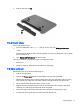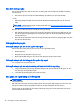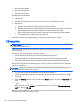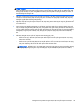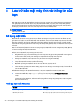User Guide - Windows 8.1
Xác định mức pin yếu
Khi pin là nguồn điện duy nhất cho máy tính, hạ xuống một mức pin thấp hoặc rất thấp, hoạt động
sau đây xảy ra:
●
Đèn báo sạc pin (chỉ với một số model nhất định) cho biết mức pin yếu hoặc rất thấp.
– hoặc –
●
Biểu tượng đồng hồ đo điện rên màn hình nền Windows thể hiện thông báo pin yếu hoặc rất
thấp.
GHI CHÚ: Để biết thêm thông tin về đồng hồ đo điện, xem
Sử dụng đồng hồ đo điện và cài đặt
nguồn điện thuộc trang 30.
Máy tính sẽ thực hiện các thao tác sau đây khi mức pin rất thấp:
●
Nếu Chế độ ngủ đông bị vô hiệu hóa và máy tính đang trên hoặc trong trạng thái Ngủ, thì máy
tính sẽ vẫn giữ ở trạng thái Ngủ trong một thời gian ngắn, sau đó tắt và bị mất bất kỳ thông tin
nào chưa được lưu.
●
Nếu Chế độ ngủ đông được kích hoạt và máy tính đang trên hoặc trong trạng thái Ngủ, máy tính
khởi tạo chế độ Ngủ đông.
Giải quyết mức pin yếu
Giải quyết mức pin yếu khi có sẵn nguồn điện ngoài
Kết nối một trong những thứ sau vào máy tính và vào nguồn điện ngoài:
●
Bộ đổi nguồn AC
●
Đế ghép nối hoặc thiết bị mở rộng tùy chọn
●
Bộ chuyển đổi điện năng tùy chọn, được mua riêng như một phụ kiện của HP
Giải quyết mức pin yếu khi không có sẵn nguồn điện ngoài
Lưu công việc của bạn và tắt máy tính.
Giải quyết mức pin yếu khi máy tính không thể thoát khỏi Chế độ ngủ đông
1.
Thay pin người dùng có thể thay thế đã hết bằng pin đã sạc hoặc kết nối bộ đổi nguồn AC với
máy tính hoặc với nguồn điện ngoài.
2.
Thoát Chế độ ngủ đông bằng cách nhấn nút nguồn.
Bảo quản pin người dùng có thể thay thế
THẬN TRỌNG: Để làm giảm nguy cơ gây hư hỏng pin, không cho pin tiếp xúc với nhiệt độ cao
trong thời gian dài.
Nếu máy tính không được sử dụng và không được cắm vào nguồn điện ngoài trong hơn 2 tuần, hãy
tháo pin ra và bảo quản pin riêng biệt ở nơi khô ráo, thoáng mát để kéo dài mức sạc pin.
Pin bảo quản cần được kiểm tra mỗi 6 tháng. Nếu dung lượng pin ít hơn 50 phần trăm, hãy sạc pin
trước khi đưa pin trở lại bảo quản.
32
Chương 6 Quản lý năng lượng